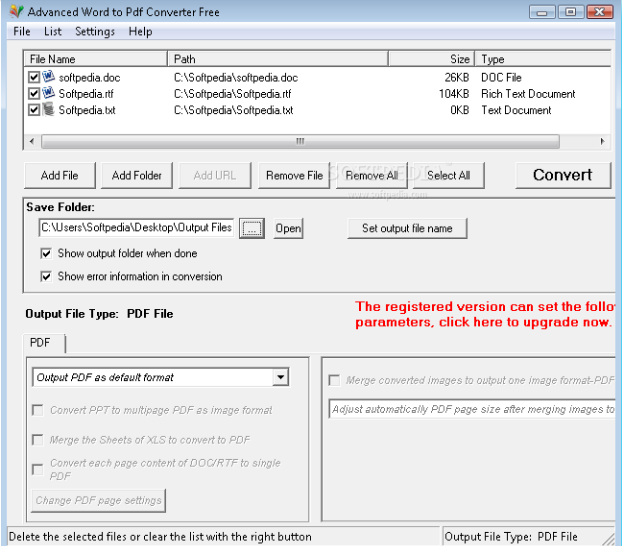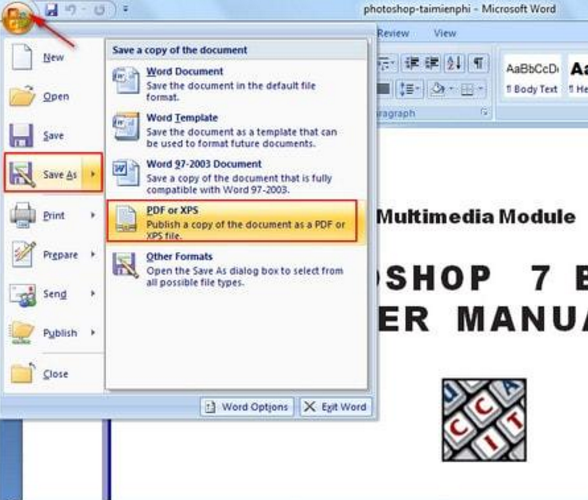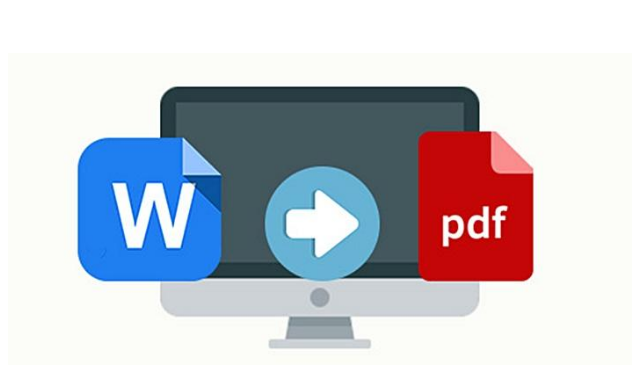3 Cách chuyển Word sang file PDF - Sửa máy tính tại nhà quận Gò Vấp
Người sử dụng thường gặp một số phiền phức với file word khi gặp lỗi về định dạng. Do đó để tránh tình trạng này mọi người thường chuyển sang file pdf. suamaytinhviet.com sẽ gợi ý cho bạn một số cách dưới đây để giúp việc chuyển đổi dễ dàng hơn.
Sử dụng phần mềm để chuyển đổi Worf sang Pdf
Sửa máy tính tại nhà quận Gò Vấp gợi ý Advanced Word to PDF Converter là một phần mềm cho phép người dùng có thể tạo ra file PDF từ Word. Công cụ hỗ trợ chuyển đổi từ Word sang PDF này rất nhỏ gọn, Sau khi hoàn thành cài đặt, mở chương trình lên, giao diện chính của chương trình Advanced Word to PDF Converter như hình dưới.
Tương tự như các phần mềm chuyển đổi Word sang PDF, phần mềm này cũng gồm 3 bước cơ bản:
1. Add File: Thêm file mà bạn cần chuyển đổi (File Word).
2. Save Folder: Lưu file được chuyển đổi (File PDF).
3. Convert: Tiến hành công việc chuyển đổi.
Ngoài ra, Advanced Word to PDF Converter còn hỗ trợ bạn trong việc chuyển đổi nhiều file cùng lúc bằng cách nhấn chọn Add Folder…
Sử dụng công cụ chuyển đổi Word sang Pdf online
Có rất nhiều trang Web cho phép thực hiện chuyển đổi Word sang PDF online. Sau đây sửa máy tính tại nhà quận 1 sẽ giới thiệu tới các bạn một Website cho phép chuyển đổi Word sang PDF online miễn phí.
Đầu tiên bạn hãy truy cập vào địa chỉ http://document.online-convert.com/convert-to-pdf
Để chuyển đổi file Word sang PDF, website cho phép bạn thực hiện với 3 lựa chọn. Bạn có thể chọn file từ ngay trên máy tính, hoặc tại một link nào đó, hoặc cũng có thể trên Dropbox.
Trong phần Optional settings:
- Use OCR: Nếu bạn có file tài liệu thuộc dạng công thức toán học, vật lý thì hãy tích chọn ô Optical character recognition.
- Source language: Tại đây bạn có thể lựa chọn cho mình ngôn ngữ gốc để chuyển đổi sang.
Nhấn vào Convert file để tiến hành công việc chuyển đổi. Chờ trong giây lát Website sẽ gửi cho bạn file PDF đã được chuyển đổi. Bạn hãy nhanh chóng lưu vào máy và mở ra để kiểm tra file PDF đã được chuyển đổi.
Sử dụng ứng dụng văn phòng Microsoft Word từ 2007 trở lên
Từ phiên bản Microsoft Word 2007 trở đi thì Microsoft đã nhận thấy được sự tiện dụng của định dạng file PDF nên đã hỗ trợ việc lưu file hiện hành sang nhiều định dạng khác nhau trong đó có định dạng PDF. Sửa máy tính tại nhà quận Gò Vấp sẽ hướng dẫn bạn cách thực hiện.
Bước 1:
Cách chuyển đổi file Word sang PDF bằng cách này khá đơn giản, sau khi mở file Word, hãy nhấn vào biểu tượng của Microsoft Office (ở góc trên cùng bên trái) --> Save As --> PDF to XPS.
Bước 2:
Sau khi chọn lưu lại file với đinh dạng PDF, có một cửa sổ mới để bạn thiết lập các thông tin liên quan đến file. Tại đây cho phép bạn đặt tên file cũng như các thông tin file đầu ra:
-
File name: Tên file PDF (thường đặt trùng với tên file Word ban đầu).
-
Optimize for: Tối ưu hóa toàn diện file PDF đầu ra.
-
Standard (publishing online and printing): Tối ưu hóa trong việc in ấn và upload lên mạng Internet.
-
Minimum size (publishing online): Tối ưu hóa kích thước văn bản đầu ra, thích hợp cho việc upload lên mạng Internet.
-
Open file after publishing: File PDF đầu ra sẽ tự động mở ngay khi được lưu bằng một phần mềm đọc file PDF được cài trên máy tính
Trên đây là ba cách mà suamaytinhviet.com cho nhận thấy hiệu quả và đơn giản nhất cho người sử dụng. Nếu quý khách đang có nhu cầu sửa máy tính nhưng ngại đi lại và cách thức vận chuyển thì hãy liên hệ ngay với chúng tôi qua hotline 0903.064.855 nhân viên sẽ trực tiếp liên hệ và có mặt sau 20 phút, đảm bảo sửa chữa nhanh chóng, kịp thời cho các bạn có thể tiếp tục hoàn thành công việc.


.PNG)